"Jeg har købt en brugt iPhone af en af mine venner, den har hans Apple ID, og jeg vil fjerne linket til kontoen, hvordan gør man det?" At komme med Apple-id'et fra den tidligere ejer, kan være mere end blot en besvær. Det betyder, at du skal synkronisere data med en andens iCloud-konto i stedet for din. Derfor må du hellere fjern linket til Apple ID fra din iPhone eller iPad ved at følge vores guide.
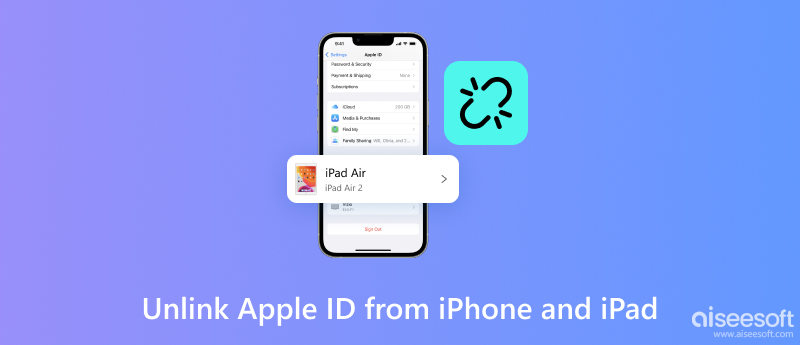
Den nemmeste måde at fjerne linket til det gamle Apple ID fra iPhone er appen Indstillinger. Det kræver dog adgangskoden til kontoen. Med andre ord, hvis den tidligere ejer er i nærheden eller din ven, kan du udføre nedenstående trin for at få arbejdet gjort hurtigt. Det vil ikke afbryde de eksisterende data på din iPhone- eller iPad-hukommelse, men de billeder og filer, der gemmer på iCloud, vil ikke længere være tilgængelige.
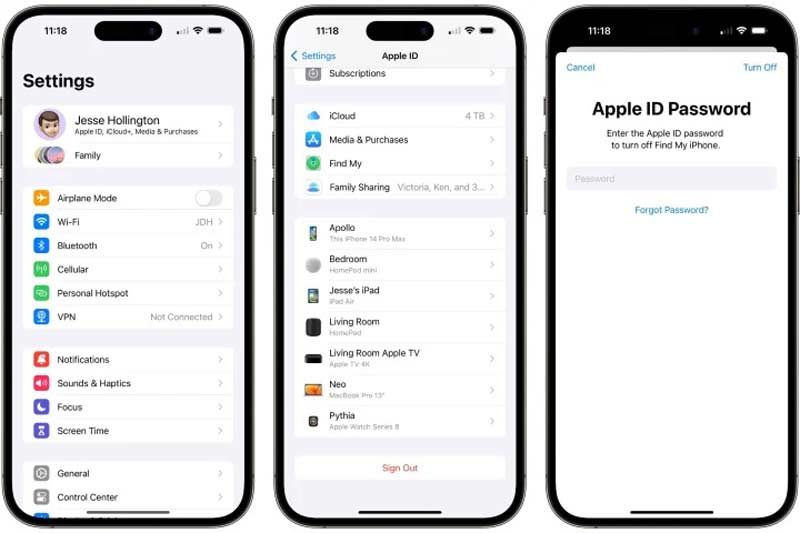
Bemærk: Hvis den tidligere ejer har flere enheder knyttet til Apple-id'et, og han eller hun stadig bruger kontoen på en anden iPhone eller iPad, kan du også bede ham eller hende om at frakoble din iPad eller iPhone i appen Indstillinger på hans eller hendes iDevice.
Selvom enheden ikke er i din hånd i øjeblikket, kan du fjerne linket mellem din iPhone eller iPad fra et Apple-id via Find My-funktionen på iCloud. Denne måde kræver ikke kun Apple ID-adgangskoden, men også Find My eller Find My iPhone/iPad-opsætningen på enheden.
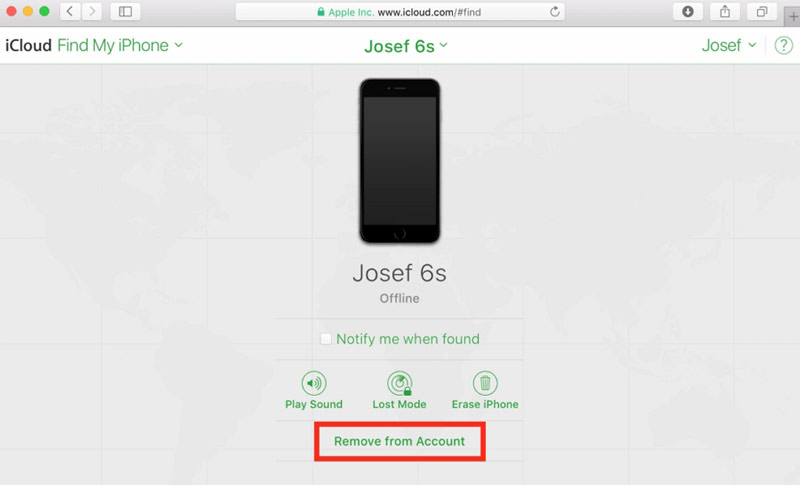
Bemærk: Hvis du ønsker at bringe din iOS-enhed til fabriksstatus, skal du klikke Slet iPhone på siden Find min iPhone direkte.
Uanset om du fjerner forbindelsen mellem Apple-id'et og din iPhone i appen Indstillinger eller på iCloud-webstedet, har du brug for den tilhørende adgangskode. For at udføre arbejdet uden adgangskoden, Aiseesoft iPhone Unlocker er uundværlig. Det hjælper dig med at fjerne Apple ID fra en iOS-enhed uden nogen begrænsninger.

Downloads
Aiseesoft iPhone Unlocker - Bedste Apple ID-fjernelse
100 % sikker. Ingen annoncer.
100 % sikker. Ingen annoncer.
Installer det bedste Apple ID-fjernelsesværktøj på din computer. Den er kompatibel med Windows 11/10/8/7 og Mac OS X 10.7 eller nyere. Start den derefter og tryk på Fjern Apple ID mode. Tilslut derefter din iPhone til den samme computer med et Lightning-kabel. Du må hellere bruge det kabel, der fulgte med din enhed, for at undgå datatab eller hardwareskade. Tryk på Starten knappen for at fortsætte.

Tip: Hvis du bliver bedt om det, skal du sørge for at trykke på Trust på dit håndsæt.
Her står du over for to situationer:
Situation 1: hvis Find min iPhone/iPad er slået fra på din enhed, vil softwaren frakoble Apple-id'et direkte. Hvad du skal gøre er at vente på, at processen er færdig.
Situation 2: Hvis Find min iPhone/iPad er tændt, skal du følge instruktionerne på skærmen for at deaktivere den.
Sørg for, at du har konfigureret to-faktor-godkendelse på din enhed. Indtast derefter 0000 i boksen og tryk Bekræfte. Nu vil du blive ført til infoskærmen. Tjek oplysningerne og ret alt forkert.

Så længe du er klar, skal du klikke på Starten knappen for at starte download af den tilsvarende firmware. Så vil softwaren gøre jobbet automatisk.

Hvordan tilføjer jeg en enhed til mit Apple ID?
For at tilføje en iOS-enhed til dit Apple ID skal du gå til appen Indstillinger og logge på dit Apple ID og din adgangskode på den iPhone eller iPad. Derefter vises enheden på din liste. Du kan også logge ind via iCloud, iMessage, FaceTime, Apple Store og Game Center.
Kan jeg oprette et nyt Apple ID?
Ja, du kan Opret et nyt Apple ID i enten iTunes på en computer eller i appen Indstillinger på din iPhone. Husk, at du kan oprette flere Apple ID, men en iPhone eller iPad kan kun tilknyttes én konto.
Er Apple ID det samme som iCloud-kontoen?
Apple ID er både din iTunes-konto og login til din iCloud-konto, hvis du bruger den samme e-mailadresse til aktivere Apple ID. Det er en one-stop-shop for alt Apple.
Konklusion
Denne guide har diskuteret, hvordan man fjerne linket til et Apple ID fra en iPhone eller iPad. Du kan udføre jobbet i appen Indstillinger på din iPhone eller iCloud-websted med Apple ID-adgangskoden. Aiseesoft iPhone Unlocker giver dig mulighed for at få arbejdet gjort uden en adgangskode. Hvis du støder på andre problemer, er du velkommen til at skrive dem ned under dette indlæg.

Hvis du fastgør iPhone-skærmen låst, kan du fjerne en adgangskodefunktion meget. Og du kan også rydde Apple ID eller skærmtidskodeord let.
100 % sikker. Ingen annoncer.
100 % sikker. Ingen annoncer.